Arreglar la Alarma de iOS 18 que No Funciona:5 Soluciones
Despertarse con el silencio cuando la alarma de su iPhone debería haber sonado puede sumir todo su día en el caos. Desde el lanzamiento de iOS 18, muchos usuarios se han visto sorprendidos por el fallo de sus alarmas tras actualizar a iOS 18.
Pero no se preocupe; estamos aquí para ayudarle a que las cosas vuelvan a su cauce. Echemos un vistazo a por qué ocurre esto y, lo que es más importante, cómo puede solucionarlo rápidamente.
- Parte 1. ¿Por qué la alarma del iPhone no funciona después de la actualización de iOS 18?
- Parte 2. Cómo arreglar iOS 18 alarma no funciona - 6 Soluciones
- Solución 1. Compruebe los ajustes de la alarma
- Solución 2. Reinicie el iPhone
- Solución 3. Compruebe los ajustes de volumen y sonido
- Solución 4. Desactive el modo "No molestar
- Solución 5. Espere a la próxima actualización de iOS
- Solución 6. Restablecer todos los ajustes
- Parte 3. Arreglar iOS 18 alarma no funciona HOT
Parte 1. ¿Por qué la alarma del iPhone no funciona después de la actualización de iOS 18?
La alarma del iPhone no hacer sonido iOS 18 problema puede ser causado por varios factores. Aquí están algunas de esas razones:
- Fallo de software: Las actualizaciones de iOS, aunque en general son beneficiosas, a veces pueden introducir fallos que pueden hacer que la alarma del iPhone no se active tras la actualización.
- Ajustes incorrectos: Los cambios accidentales en los ajustes de la alarma, los controles de volumen o el modo No molestar pueden impedir que suene la alarma.
- Problemas de hardware: Aunque menos comunes, los problemas de hardware subyacentes con el altavoz o los componentes internos de su iPhone podrían interferir con los sonidos de la alarma.
- Problemas de compatibilidad: En raras ocasiones, las aplicaciones o accesorios de terceros podrían entrar en conflicto con la función de alarma, provocando su mal funcionamiento.
- Problemas con la batería: Una batería baja o el modo de ahorro de batería pueden afectar a veces al rendimiento de la alarma.
Parte 2. Cómo arreglar iOS 18 alarma no funciona
Cuando se enfrenta a la alarma de iOS 18 no funciona, es esencial para abordar el problema con prontitud para evitar más interrupciones. Vamos a explorar los métodos más eficaces para hacer frente a la cuestión de iOS 18 alarma.
Solución 1. Compruebe los ajustes de la alarma
A veces, el problema es tan simple como una configuración incorrecta. Volver a comprobar la configuración de su alarma puede ayudar, especialmente si el botón de repetición de alarma de su iPhone desapareció iOS 18.
- Abra la aplicación Reloj.
- Pulse sobre Alarma.
- Revise la hora, las opciones de repetición y los ajustes de sonido.
- Asegúrese de que la opción Snooze está activada si es necesario.
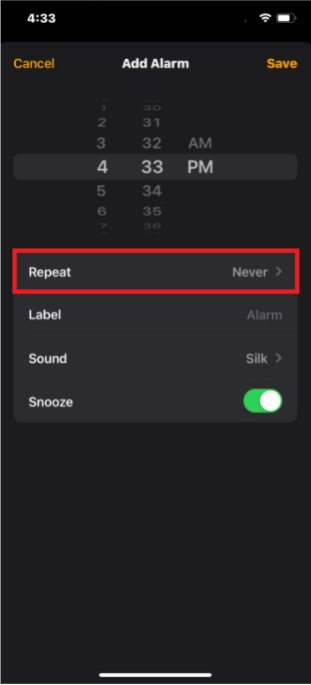
Solución 2. Reinicie el iPhone
Reiniciar su iPhone a menudo puede solucionar pequeños fallos que surgen después de una actualización. Así que un reinicio podría ser todo lo que se necesita para solucionar la alarma no se apaga iPhone iOS 18 problema.
- Mantenga pulsado el botón lateral con cualquiera de los botones de volumen hasta que aparezca el control deslizante de apagado.
- Arrastre el control deslizante para apagar su iPhone.
- Después de que el dispositivo se apague, mantenga pulsado el botón lateral de nuevo para reiniciarlo.
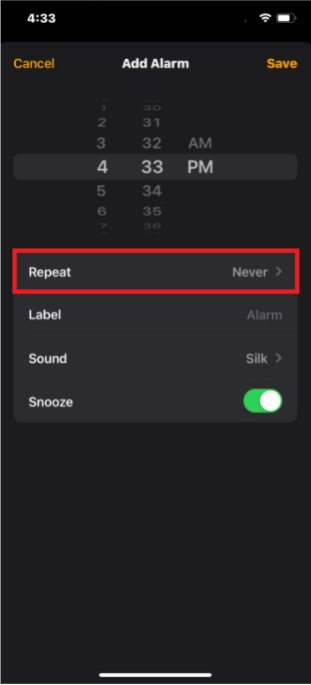
Solución 3. Compruebe los ajustes de volumen y sonido
Los problemas con las alarmas también pueden deberse a los ajustes de sonido de su dispositivo. Asegurarse de que el volumen está subido y de que los ajustes de sonido están correctamente configurados es crucial.
- Vaya a Ajustes > Sonidos y Háptica.
- Ajuste el control deslizante de Timbre y Alertas para aumentar el volumen.
- Asegúrese de que la opción Cambiar con botones está activada para poder ajustar el volumen con los botones laterales.
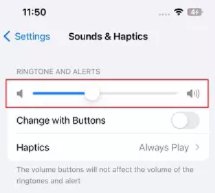
Solución 4. Desactive el modo "No molestar
El modo "No molestar" puede silenciar las alarmas si está activo durante su hora de alarma programada. Desactivar esta función puede resolver el problema de que la alarma de iOS 18 no funcione.
- Abra Ajustes y pulse sobre Enfoque.
- Seleccione No molestar.
- Desactive el interruptor No molestar o prográmelo para que finalice antes de que suene la alarma.
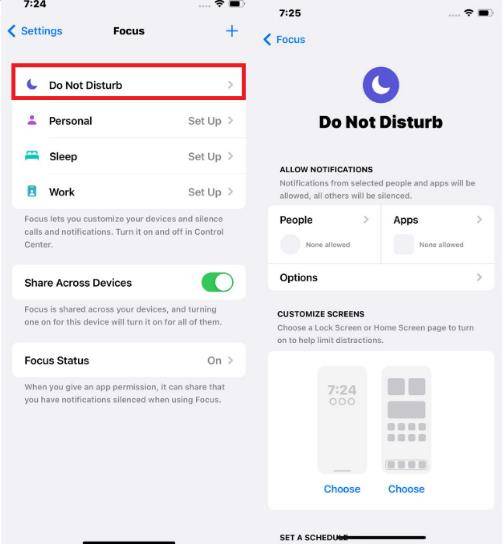
Solución 5. Espere a la próxima actualización de iOS
A veces, los errores que causan problemas con la alarma se resuelven en actualizaciones posteriores de iOS. Si su problema de alarma persiste, esperar a la próxima actualización de iOS puede ser la solución.
- Compruebe si hay actualizaciones accediendo a Ajustes > General > Actualización de software.
- Si hay una actualización disponible, pulse Descargar e instalar.
- Deje que su iPhone se actualice y compruebe si el problema de la alarma se ha resuelto.
Solución 6. Restablecer todos los ajustes
Si ninguna de las soluciones anteriores funciona, restablecer todos los ajustes podría ayudar. Esto no borrará sus datos pero revertirá sus ajustes a sus valores por defecto, lo que puede resolver los problemas de alarma.
- Vaya a Ajustes > General > Transferir o Reiniciar iPhone.
- Pulse Reiniciar.
- Elija Restablecer todos los ajustes.
- Introduzca su código de acceso si se le solicita y, a continuación, confirme pulsando de nuevo Restablecer todos los ajustes.

Parte 3. One-Stop para arreglar iOS 18 alarma no funciona.
Si ha probado todas las soluciones manuales y su alarma de iOS 18 sigue sin funcionar, puede que sea el momento de plantearse una solución más completa. Aquí es donde entra Tenorshare ReiBoot. Conocido por su capacidad para hacer frente a una amplia gama de problemas de iOS, ReiBoot es una excelente herramienta para aquellos que necesitan una solución fiable sin la molestia de la resolución de problemas técnicos. Ya se trate de obstinados problemas de alarma, fallos del sistema o problemas relacionados con las actualizaciones, ReiBoot se encarga de todo con eficacia.
Lo que hace que Tenorshare ReiBoot destaque es su facilidad de uso, que lo hace accesible incluso para aquellos que no son expertos en tecnología. Cuenta con la confianza de millones de usuarios por su capacidad para reparar sistemas iOS sin pérdida de datos, proporcionando una forma sin complicaciones de recuperar el funcionamiento de su dispositivo.
Siga estos sencillos pasos para solucionar el problema de la alarma de iOS 18 que no funciona con Tenorshare ReiBoot.
- Descargue e instale ReiBoot en su ordenador. Conecte su iPhone al ordenador e inicie ReiBoot. Haga clic en "Iniciar reparación".
- Haga clic en "Reparación estándar".
- Una vez que ReiBoot encuentre un firmware para su iPhone, elija y haga clic en "Descargar".
- Haga clic en "Iniciar reparación estándar".
- Pulse "Hecho".





Después de completar estos pasos, sus problemas con la alarma deberían estar resueltos, y su iPhone volverá a la normalidad.
Conclusión
Aunque la actualización de iOS 18 ha traído a algunos usuarios problemas inesperados con las alarmas de sus iPhone, existen varias soluciones eficaces para resolver el problema. Desde simples comprobaciones en los ajustes hasta correcciones más exhaustivas, estos métodos pueden ayudarle a recuperar el control de la funcionalidad de su dispositivo.
Si el problema persiste, Tenorshare ReiBoot le ofrece una solución fiable y eficaz, que no sólo soluciona los problemas de las alarmas, sino también una amplia gama de problemas del sistema iOS. Siguiendo estos pasos, podrá asegurarse de que su iPhone funciona sin problemas, lo que le permitirá confiar en sus alarmas y mantenerse al tanto de su rutina diaria.

ReiBoot for iOS
El software gratuito número 1 para reparación y recuperación del sistema iOS
Reparación rápida y sencilla






